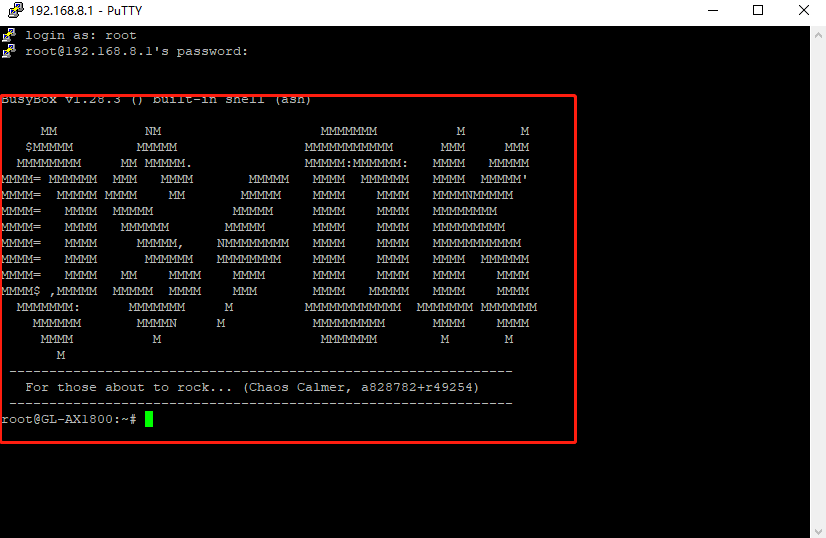使用SSH¶
Secure Shell (SSH) 是一种加密网络协议,通过对网络数据进行加密和验证,在不安全的网络环境中提供了安全的登录和其他安全网络服务。
有时您需要使用 SSH 连接到服务器的基本工具。本指南介绍如何通过 SSH 登录到 GL.iNet 路由器。
不同设备不同系统,需要安装不同的应用来实现,例如 Windows 系统:PuTTY,openssh,XShell, MAC系统: FileZilla
Windows 系统(以 PuTTY 为例)
-
下载 PuTTY
注意:下载时核对电脑系统是32位还是64位
PuTTY 64位下载地址:https://the.earth.li/~sgtatham/putty/latest/w64/putty.exe
其他选择:https://www.chiark.greenend.org.uk/~sgtatham/putty/latest.html
-
安装 PuTTY
可以将下载后的PuTTY安装到任意磁盘中(演示安装在C盘中),根据下图步骤点击安装
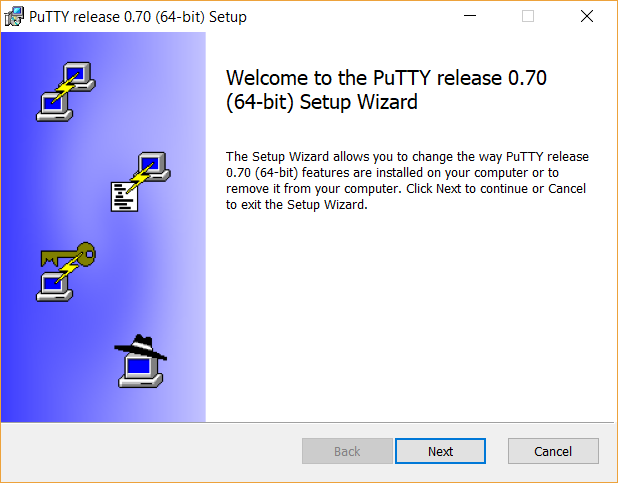
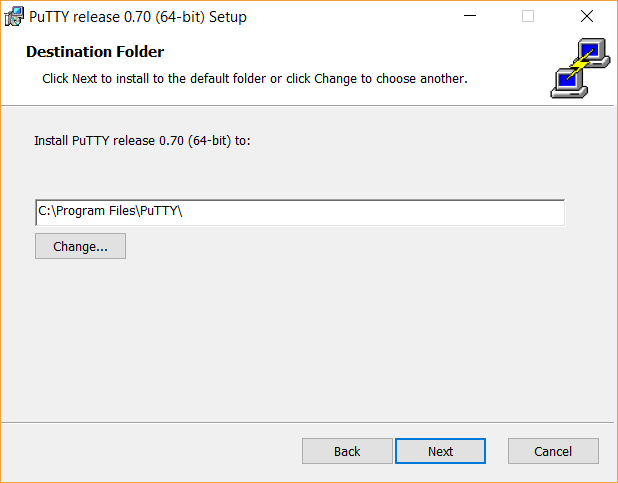
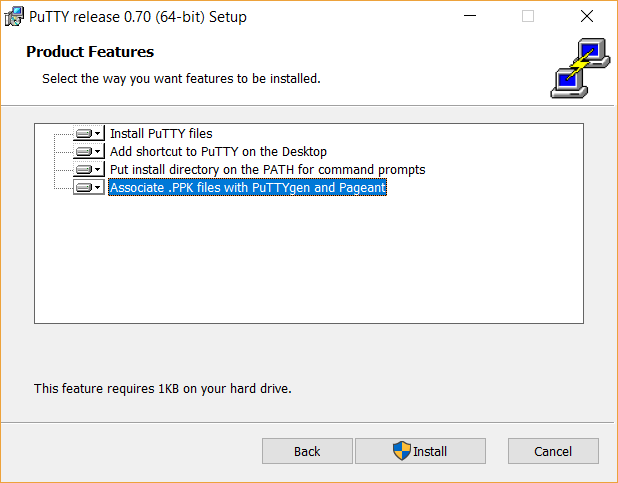
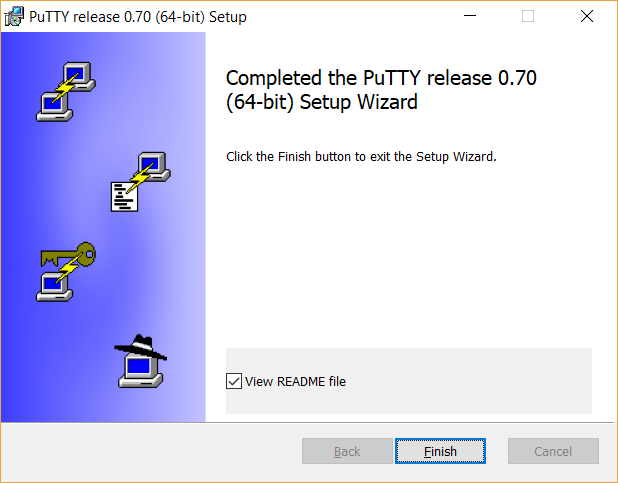
-
启动 PuTTY
在开始菜单中单击 PuTTY 启动或者桌面快捷启动

您将看到以下配置窗口:
输入 Host Name(或者 IP address)
192.168.8.1(一般是进入路由器后台的 IP 网关),保持端口默认 22,选择连接类型:SSH,确认网关无误点击底部 Open 按钮。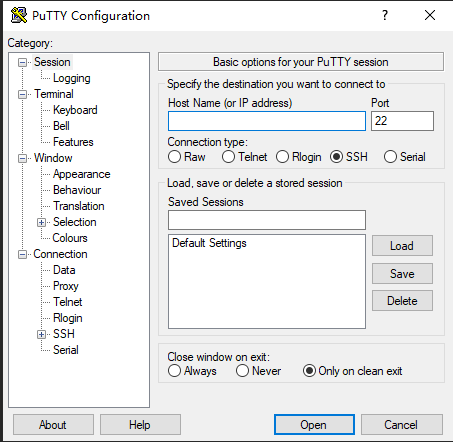
将弹出安全警报,单击 Yes(是)。
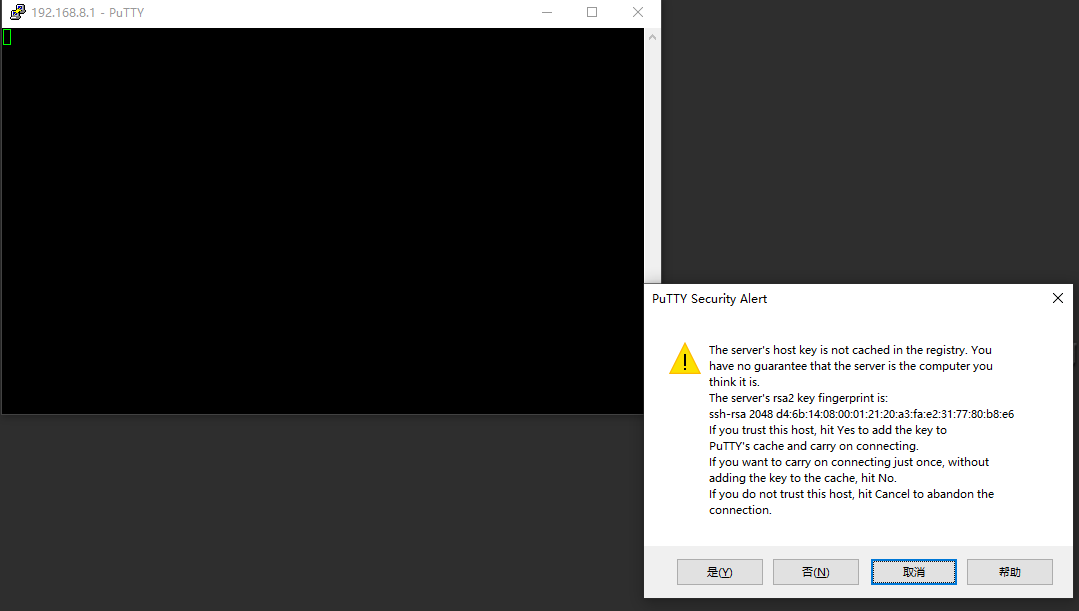
Login as:root
root@192.168.8.1’s password:管理员密码(输入不会显示密码及字符,确保密码输入正确(Enter)回车即可)(注:密码错误三次需要重新打开输入)
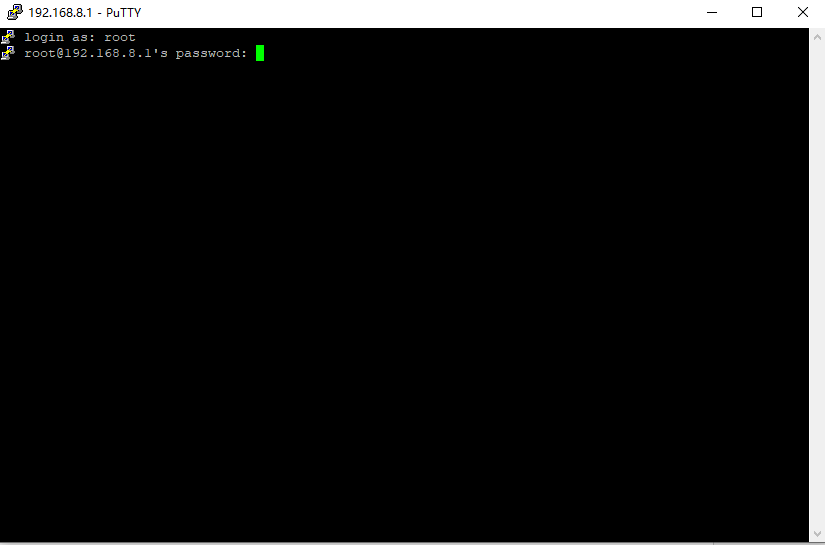
注意:您需要使用您第一次设置路由器的密码
当你看到下图时,这意味着你现在已经成功地 SSH 登录了路由器。这样你就可以 uci 命令来安装、查看等路由器功能